В настоящее время очень важно научиться выполнять резервное копирование и восстановление данных на используемом вами мобильном телефоне, поскольку данные телефона могут быть легко потеряны из-за различных и непредвиденных ситуаций, происходящих с вашим телефоном, например, если вы уронили телефон во время ходьбы, телефон выпал из пользователь кладет телефон в карман, пользователь роняет свой телефон в унитаз, ваш телефон потерян или украден, роняет телефон в бассейн, телефон остается в куртке и стирается в прачечной, дети роняют телефон во время игры.
Итак, здесь мы приводим Windows Phone в качестве примера, чтобы рассказать вам, как легко создавать резервные копии и восстанавливать данные Windows Phone.
Часть 1. Лучший инструмент для резервного копирования и восстановления Windows Phone
Часть 2. Как сделать резервную копию Windows Phone на компьютер
Часть 3. Как восстановить Windows Phone с компьютера
Прежде всего, мы представляем вам лучшее решение для резервного копирования и восстановления для телефона Windows — WinPhone Backup & Restore , которое позволяет вам создавать резервные копии всех данных на вашем телефоне Windows на компьютере, а затем восстанавливать их обратно на телефон Windows . Давайте рассмотрим основные возможности этого замечательного инструмента:
Основные особенности:
1. Он поддерживает все типы файлов, включая контакты, SMS, фотографии, видео, музыку, календарь, приложения и т. д.
2. Он совместим с телефонами и планшетами, работающими под управлением ОС Android , Windows , iOS и Symbian.
3. Доступны версии Windows и Mac .
4. Он способен передавать данные между двумя устройствами без потери данных.
5. Он может создавать резервные копии данных вашего телефона для хранения.
6. Он может восстановить файл резервной копии на вашем телефоне одним щелчком мыши.
7. Поможет почистить старый телефон.
8. Он на 100% безопасен и чист.
Бесплатно загрузите инструмент WinPhone Backup & Restore, воспользовавшись следующими кнопками:
Шаг 1 . Запустите инструмент резервного копирования и восстановления WinPhone.
Запустите программу резервного копирования и восстановления WinPhone на своем компьютере и выберите опцию «Резервное копирование вашего телефона» в основном интерфейсе. Затем с помощью USB-кабелей подключите телефон Windows к рабочему столу.

Шаг 2. Резервное копирование телефона Windows на компьютер
Подключенный телефон Windows Phone будет отображаться слева, а все типы передаваемых файлов — посередине. Теперь вы можете отметить типы файлов, которые хотите перенести с телефона Windows на компьютер, и нажать кнопку «Начать передачу».
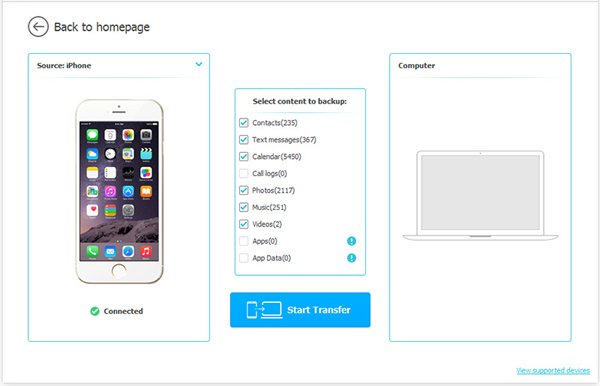
Шаг 1 . Запустите инструмент резервного копирования и восстановления WinPhone.
Запустите программу резервного копирования и восстановления WinPhone на своем компьютере и выберите опцию «Восстановить из резервных копий» в основном интерфейсе. Затем с помощью USB-кабелей подключите телефон Windows к рабочему столу.

Шаг 2. Восстановите данные с компьютера на телефон Windows .
Резервная запись, сделанная вами ранее, будет проверена программой и отображена слева. Просто выберите его и отметьте типы данных, которые вы хотите восстановить, затем нажмите кнопку «Начать передачу», чтобы восстановить их на свой телефон Windows .
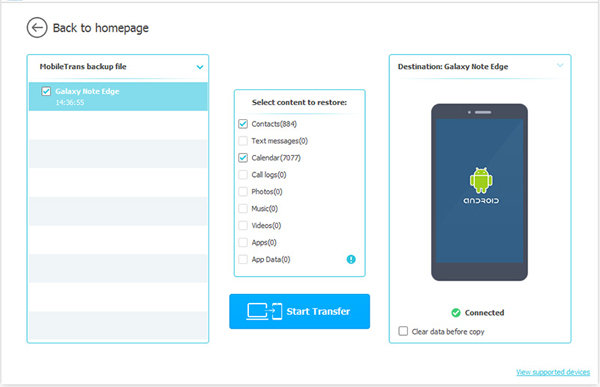
Похожие статьи:
Копирование данных между двумя HTC One/Desire HD/Wildfire
Перенесите фотографии с SD-карты на iPhone 4 полезными способами





